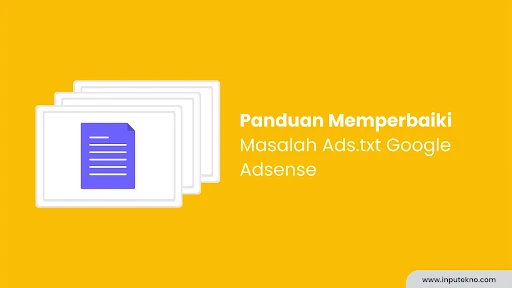

Memiliki blog yang sudah terdaftar di Google Adsense memang menjadi daya tarik tersendiri bagi pemilik blog. Karena dengan kata lain blog kita sudah bisa di manfaatkan untuk mendapatkan penghasilan. Nah, pada saat pertama kali blog di terima oleh Google Adsen setiap pengguna atau publisher di wajibkan mengunggah file ads.txt kedalam situsnya.
Jika ads.txt belum terpasang maka akan terdapat notifikasi di dalam akun Adsense dimana pengguna diharuskan segera memasang file ads.txt tersebut kedalam situs web nya, jika tidak maka penghasilan yang di dapatkan akan beresiko. Kurang lebih isi notifikasi ads.txt tersebut seperti berikut.
Penghasilan Anda beresiko - Anda perlu memperbaiki beberapa masalah file ads.txt untuk menghindari dampak yang serius pada pendapatan Anda.
Lalu bagaimana cara memperbaiki masalah ads.txt Adnsese tersebut? Cara memperbaiki nya sendiri kita hanya tinggal mengikuti panduan yang telah di sediakan pada notifikasi tersebut. Karena banyak blog yang dibuat menggunakan Blogger dan wordpress untuk itu kita akan membahas tutorial cara memperbaiki masalah Ads.txt untuk blog yang dibuat menggunakan kedua platform blog tersebut.
Mengenal File Ads.txt
Mengutip dari laman bantuan google, File Ads.txt adalah sebuah program yang dirancang oleh IAB untuk membantu mengurangi tindak kecurangan Inventaris iklan digitala hnya dijual melalui penjual resmi (seperti AdSense) yang telahdi identifikasi.
Program ini juga solusi yang dibuat secara khusus untuk melawan spoofing domain, pembeli dapat memeriksa apakah penjual adalah sumber investaris yang sah dan bersertifikat.
Ads.txt Blogger

Masuk ke Dasbhoard Blogger
Kemudian pergi ke menu setelan
Selanjutnya gulir kebawah sampai menemukan opsi Monetisasi
Aktifkan ads.txt kustom, Pada kolom
ads.txtkustom masukan kode berikut inigoogle.com, pub-0000000000000000, DIRECT, f08c47fec0942fa0Ganti
0000000000000000dengan ID Penayang akun Google Adsense milik kamu.Simpan dan selesai
Cara melihat ID Penayang Adsense kamu bisa masuk ke Dasbhoard Adsense > Setelan > Informasi Akun seperti tambilan gambar berikut ini.
Ads.txt Wordpress

Ada dua cara untuk bisa mengaktifkan Ads.txt Adsense di Wordpress, yaitu dengan memanfaatkan plugin atau memasang ads.txt secara manual dengan cara upload file ads.txt ke direktori root melalui Cpanel.
Menggunakan Plugin
Jika kamu menggunakan WordPress Non Self-Hosted maka menggunakan plugins adalah cara terbaik untuk bisa mengaktifkan ads.txt Adsense. Nah untuk tutorialnya sendiri ikuti panduan berikut :
Masuk ke Dasbhoard Wordpress Admin
Kemudian pergi ke menu Plugin
Kemudian Klik Add New lalu cari plugins bernama "ads.txt manager" lalu Install
Setelah plugins berhasil terpasang, selanjutnya masuk ke settelan ads.txt manager tersbut
Masukan kode Ads.txt berikut
google.com, pub-0000000000000000, DIRECT, f08c47fec0942fa0Ganti
0000000000000000dengan ID Penayang akun Google Adsense milik kamu.Simpan dan selesai
Unggah ke cPanel
Langkah ini mengaktifkan ads.txt langsung ke direktori root situs, jika kamu memiliki WordPress Self-Hosted tentu langkah ini menjadi opsi terbaik ketimbang menggunakan plugin. Nah, untuk caranya kamu perlu membuat file Ads.txt terlebih dahulu kedalam notepad.
Salin kode berikut ke dalam notepad
google.com, pub-0000000000000000, DIRECT, f08c47fec0942fa0Ganti
0000000000000000dengan ID Penayang akun Google Adsense milik kamu.Login ke cPanel web hosting kamu
Cari fitur file manager di cPanel
Setelah itu Masuk kedalam halaman root blog kamu, Klik menu public_html kemudian Klik folder dimana kamu menghubungkan blog kedalam cpanel.
Selanjutnya Klik Upload dan cari file ads.txt yang kamu buat tadi.
Selesai
Cara Cek File Ads.txt
Jika kamu sudah melakukan langkah diatas, sekarang yang perlu dilakukan adalah memastikan file ads.txt sudah terpasang dengan benar. Caranya yaitu melalui URL domain kamu, seperti berikut :
https://www.inputekno.com/ads.txtGanti nama domain dengan domain website kamu.
Penutup
Nah itu tadi Panduan Cara Memperbaiki Masalah Ads.txt Google Adsense Bagiamana mudah bukan? jika ada kendala kamu bisa bertanya melalui kolom komentar.
